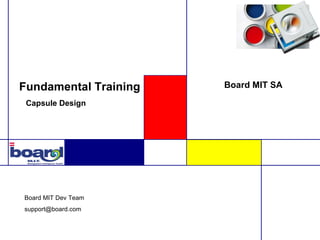
Sviluppo Capsules di Board
- 1. Fundamental Training Board MIT SA Capsule Design Board MIT Dev Team support@board.com
- 2. Pannello di controllo della Rel. 6.x Ref. Cap. 7 – Capsule basic concept Tool Box Screen Tools 2
- 3. L’ Architettura HW Ref. Cap. 7 – Working with Capsule CAPSULES = INSIEME DI SCREEN E PROCEDURE SCREEN = INSIEME DI OGGETTI PROCEDURE = INSIEME DI AZIONI (Dataview, DynaSheet, Graph...) (Stampe, Dataflow, Datareader…) PROPRIETA’ : UN DB COLLEGATO UNA SELECT 3
- 4. Navigare in un report Ref. Cap. 7 – Working with Capsule Dyna bar Bottoni Capsule –right click Drill down – right click Menu – Screen list select F7 - excel 4
- 5. Creazione - Richiamo di uno Schermo Ref. Cap. 7 – Working with Capsule Apertura screen da capsule – right click Apertura screen da Screen List Creazione Menu Rapido left click – schermo precedente right click – schermo principale 5
- 6. Navigare in un Report - Select Ref. Cap. 7 – The Select 6
- 7. Current and named selections Ref. Cap. 7 – The Select current Time selections Named selections 7
- 8. Creazione di capsule e screen Ref. Cap. 7 – Capsule Design Creazione capsule percorso Navigation Tree nuovo schermo 8
- 9. Formattazione dello schermo - gli oggetti Ref. Cap. 7 – Screens Pannelli galleggianti DB associato allo Frame delimitato schermo – left click da linee 9
- 10. Gli strumenti degli screen Ref. Cap. 7 – Screens select salva Proprietà schermo Switch design mode Procedure 10
- 11. Formattazione Report Ref. Cap. 7 – The layout Object Assi Formato report Filtri N.B. licenze user e developer !! 11
- 12. Il Layout del Report : i “blocchetti” Ref. Cap. 7 – The layout Object Infocubi da DB algoritmi Formato spool Ranking functions entità 12
- 13. Il Layout del Report : i “blocchetti” Ref. Cap. 7 – The layout Object Su colonne se <> da assi aggrega forza valori Funzioni temporali Time switch Ciclo funzioni periodiche 13
- 14. Il Layout del Report : i “blocchetti” Ref. Cap. 7 – The layout Object C:BoardImagesGauges 14
- 15. Grafici Ref. Cap. 7 – Graph Child Layout wizard 15
- 16. Grafici - formattazione Ref. Cap. 7 – Graph Stand alone Layout 16
- 17. PICTURE Ref. Cap. 7 – Picture formattazione Next screen procedure Option Autogo – solo Security da altro tasto o batch 17
- 18. BOTTONE NO formattazione Next screen o procedure Option Security Autogo – solo da altro tasto o batch 18
- 19. Alert Box Ref. Cap. 7 – Alert box Parametri di formattazione 19
- 20. Cockpit Ref. Cap. 7 – Cockpit Parametri di formattazione 20
- 21. L’ e-viewer Ref. Cap. 7 – Viewer Input file con estensione ..BoardDesktop Left click 21
- 22. Il flow - chart Ref. Cap. 7 – Flowchart Format globale flow-chart Format singolo blocchetto 22
- 23. Il flow – chart: rappresentazione dati Ref. Cap. 7 – Flowchart Inserimento layout Mostra valori 23
- 24. Dynasheet Ref. Cap. 7 – Dynasheet La dynasheet: formattazione grafica e composizione da più layout 24
- 25. Dynasheet: sheet designer Ref. Cap. 7 – Dynasheet Formule di trasporto Formattazione celle 25
- 26. Dynasheet ++ Un unico foglio del Dynasheet(++) può ora contenere layouts di più dataview e celle di testo formattato E’ supportato solo il layout del dataview Può essere usato come source dei grafici La select influenza tutti I layouts L’ output è un oggetto Dsh L’output può essere un XLS 26
- 27. Dynasheet ++ (remarks) Un unico foglio del Dynasheet(++) può ora contenere layouts di più dataview e celle di testo formattato Il data entry non è supportato Disponibile dalla licenza lite Sull’area di layout non sono supportate formule e non si possono inserire righe 27
- 28. Le procedure Ref. Cap. 8 – The Procedure designer Le procedure: elaborazione e modifica dati del DB Board Next screen e collegamento ad altra capsule 28
- 29. Dynawrite (++) - Basics L’oggetto Dynawrite (++) può ora contenere alcuni oggetti delle capsule Gli oggetti che possono essere contenuti sono dataview, graph, flowchart, select L’area in cui sono contenuti gli oggetti può essere resized e popped out Oggetti e testo formattato possono coesistere La select può influenzare tutti gli oggetti o solo un singolo L’ output è un oggetto Dwr ( Navigator enabled) L’ output può essere un file pdf (pdf writer incluso) 29
- 30. Dynawrite (++) - Remarks L’oggetto Dynawrite (++) può essere inserito in uno schermo di una capsule La “active select” è disponibile solo in questo caso. Può includere una singola entità o tutte le lista delle entità Limitazioni Orientamento della pagine non è al momento disponibile Report troppo larghi o lunghi vengono troncati A cosa serve? Booklets, top management report (financial reporting, structured dashboards...) Evidenziare la selezione corrente nello schermo di una capsule. 30
- 31. Le procedure: stampe e ricarica dati Ref. Cap. 8 – Actions reference Stampe di oggetti: routine di stampe automatica Creazione di routine ricarica dati 31
- 32. Le procedure: estrazione dati e msg Ref. Cap. 8 – Actions reference Select entità/infocubo Percorso di estrazione Select Tipo messaggio 32
- 33. Il Broadcasting Ref. Cap. 8 – Broadcasting Percorso di estrazione Blocchetto dei destinatari Elenco destinatari: dataview Corpo messaggio: dynawrite Allegato: dynasheet 33
- 34. Il Data Entry Ref. Cap. 7 – The layout Object Flag attiva data-entry data-entry su I versione 34
- 35. Il Data Entry: lo split logico Ref. Cap. 7 – Data-entry and DS & S Flag attiva data-entry logico Permette inserimento dati a livello aggregato: “spalma” importi in % 35
- 36. Il Data Entry: la formula inversa Ref. Cap. 7 – Data-entry and DS & S Ricalcola valori a partire dalla modifica % 36
- 37. DATA ENTRY Locker Abilita/disabilita data entry su un solo blocchetto del DataView L’opzione si trova sul Function Tab Deve essere posizionato nel blocchetto successivo a quello da bloccare A cosa serve? budgeting and forecasting disabilita data-entry sui mesi chiusi, Permette ad un utente di visualizzare il budget di tutti ma di modificare SOLO il proprio. 37
- 38. Il Data Entry: l’ S.T.O. Ref. Cap. 7 – STO Sample Transaction Object Refresh schermo su SAVE Procedure sul SAVE Insert New = permette di inserire nuove occorrenze Numeric = assegna in automatico il codice numerico successivo Edit desc = permette di editare le descrizioni delle occorrenze Capitalized = trasforma in maiuscolo il dataentry Let move = permette di scorrere la lista delle occorrenze (no Insert New) Show List = permette di scorrere la lista sulla base della select Whole List = permette di scorrere la lista indipendentemente dalla select 38
- 39. SELECT SELECT based ON it creates a selection on a chosen entity based on a cube value the selection criteria is any data Y/N only NESTED selection (to be tested) can be excuted in cascade can be crossed (multiple entities selection) RESET to CURRENT selection it retrieves the last active screen selection CURRENT selection HIGHLIGHTED from green-blu indicator too 39
- 40. La Capsule: Approccio Metodologico Linee Guida da seguire nello sviluppo: - Non creare più di 30 – 40 schermi per capsule: utilizzare capsule diverse - - eventualmente collegate con la procedura “other capsule” - Non inserire troppi layout all’interno dello stesso schermo: I tempi di elaborazione si - - sommano per ognuno di essi - Ove possibile utilizzare la “select” piuttosto che la “Refer to” - 40